文章詳情頁
Win7系統vsd文件怎么打開?Win7系統打開vsd文件的方法
瀏覽:7日期:2022-10-28 17:28:20
最近有Win7系統用戶反映,工作中遇到.vsd格式的文件,用word以及其它軟件打開,都出現了亂碼的情況,不知道該怎么辦。其實,.vsd格式的文件得用專用的軟件才能正常打開,對其編輯。那么,要打開.vsd格式的文件得用什么軟件呢?下面,我們一起來看一下。
方法/步驟
1、碰到vsd格式的文件要怎么打開呢?下面教大家使用visio軟件打開。

2、如果用word等其它軟件打開,發現會亂碼,無法瀏覽。

3、下載好visio安裝包,這里以visio2010為例,打開并安裝。

4、打開后選擇安裝程序,一般以.exe結尾大,雙擊安裝。這里已經安裝好,不再重復。
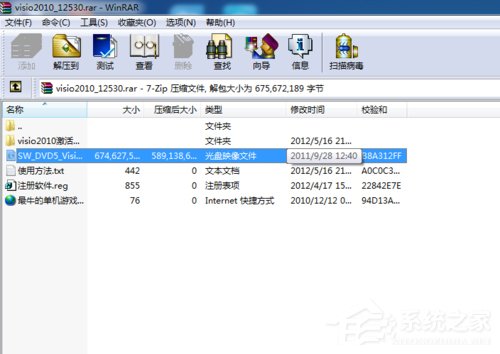
5、安裝完成后,選擇要打開的vsd文件,右鍵選擇“打開方式”,選擇“visio”、

6、此時visio程序自動啟動并且打開vsd文件,這時就可以對其瀏覽編輯了。
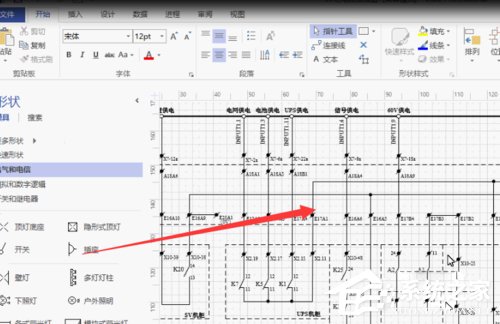
以上就是Win7系統下打開vsd文件的方法,只需下載一個visio軟件,就可以正常打開.vsd格式的文件,對其編輯了。
相關文章:
1. Atiptaxx.exe是什么?Atiptaxx.exe可以關閉嗎?2. svchost.exe是什么進程?svchost.exe占用內存過大的解決辦法3. dlactrlw.exe是什么?dlactrlw.exe是病毒嗎?4. 電腦systeminfo命令打不開提示systeminfo.exe丟失怎么辦?5. Win10筆記本電腦怎么禁用自帶的鍵盤?6. WinXP防火墻在哪里設置?WinXP如何關閉Windows防火墻7. Win10預覽版17110/17112應用商店圖標消失怎么解決?8. windows10右下角天氣怎么關9. Win8系統有雜音怎么處理?Win8系統有雜音處理辦法10. Win10絕地求生打不開提示“failed to initialize steam”如何解決?
排行榜

 網公網安備
網公網安備